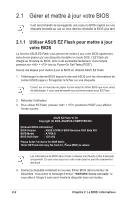Asus A7V8X-X Motherboard DIY Troubleshooting Guide - Page 33
pour mettre à jour la zone principale de BIOS et la zone de bloc de
 |
View all Asus A7V8X-X manuals
Add to My Manuals
Save this manual to your list of manuals |
Page 33 highlights
5. Au prompt, "Please Enter File Name for NEW BIOS: _", saisissez le nom du BIOS que vous avez téléchargé sur le site d'ASUS, puis pressez . EZ Flash ira regarder sur le lecteur A si le fichier dont vous avez entré le nom s'y trouve. Une fois trouvé, le message suivant s'affiche. Si vous entrez un nom de BIOS erronné, le message d'erreur, "WARNING! File not found." apparaît. Pressez pour enlever le message puis saisissez le bon nom de fichier. Pressez . 6. A la question, tapez Y pour continuer le processus de mise à jour. Presser N fait sortir d'EZ Flash et rebooter l'ordinateur sans mettre à jour le BIOS. Les lignes suivantes apparaissent si vous avez tapé Y. [BIOS Information in File] BIOS Version: A7V8X-X Boot Block WARNING! Continue to update the BIOS (Y/N)? _ 7. Pressez Y pour mettre à jour la zone principale de BIOS et la zone de bloc de boot. Flash Memory: SST 49LF004 1. Update Main BIOS area (Y/N)? _ 2. Update Boot Block area (Y/N)? _ N'éteignez pas l'ordinateur (ne faites pas de reset non plus) lors du processus de mise à jour de la zone de boot (boot block area)! Ceci pourrait empêcher le système de booter. 8. Lorsque le processus est fini, le message "Press a key to reboot" apparaît. Pressez n'importe quelle touche pour rebooter le système avec son nouveau BIOS. Carte mère ASUS A7V8X-X 2-3